如何将word表格中内容删除保留表格?
发布时间:2021年03月08日 12:07
不管我们从事哪个行业,表格的运用已成平常,所以在平常工作和学习中,学会查看,编写和修改表格成为我们工作和学习的应当掌握的技能之一。当我们接触一个带有内容的表格,我们要用此表格又不要表格中的内容,该如何删除掉表格中的内容呢?现在就跟着小编一起来学习一下如何将word表格中内容删除保留表格吧。
1.首先,打开word文档,打开我们所需要的表格。如图所示。
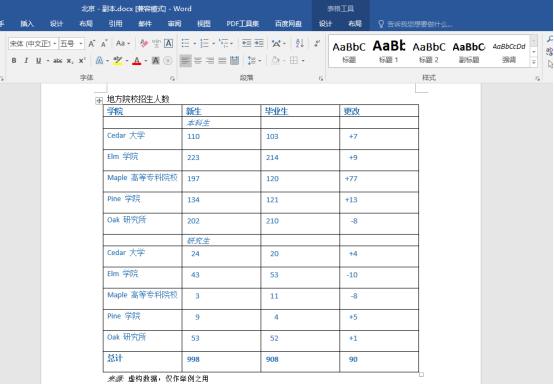
2.选中需要删除的表格内容,单击鼠标右键,选择“剪切”命令。如图所示。
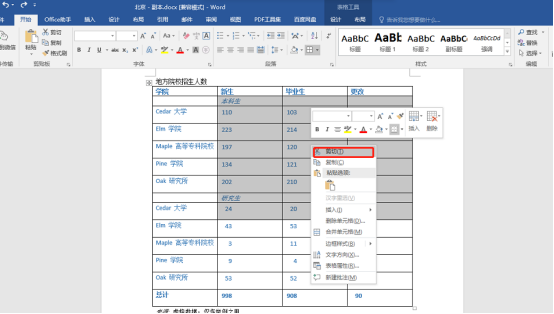
3.这时候,表格中刚刚选择的内容就被清除了。如图所示。

4.当然,也可以将需要删除的内容选中,按键盘上的“DELETE”键,将所选表格内容删除。如图所示。

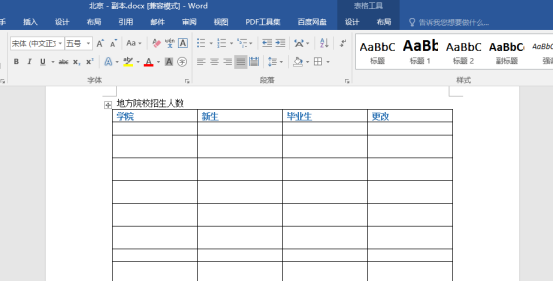
5.下面让我们看看如何删除表格及内容。如图所示。

6.在删除行或者列的时候,选中需要删除的列,单击鼠标右键,选择“删除列”命令,即可完成列删除。如图所示。
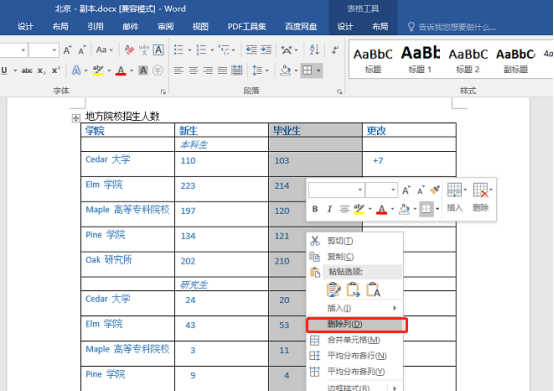
7.也可以选中需要删除的列,按键盘上的“BACKSPACE”键,将刚刚选中的列删除掉。如图所示。
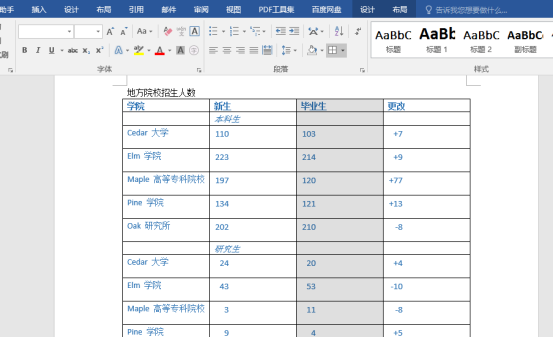
8.同样的,也可以将光标移动到需要删除的行或者列的单元格上,单击鼠标右键选择“删除单元格”,并设定删除的类型,也可以实现删除行或者列或者单元格的目的。如图所示。
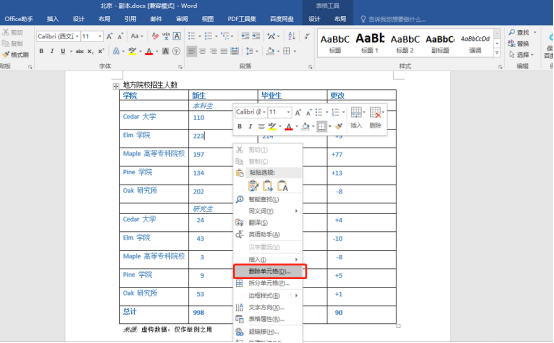
上面就是小编今天为大家分享的怎样将word表格中内容删除保留表格。希望我的分享课题能给大家带来帮助。如果还想学习其他Word知识,记得给小编留言哦~
本篇文章使用以下硬件型号:联想小新Air15;系统版本:win10;软件版本:Word2016。






